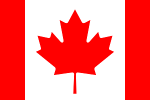このページでは、準備した提出書類をもとに、オンラインでの学生ビザ延長のための申請方法について解説します。
STEP2 - MyCIC申請1
GCKey Register
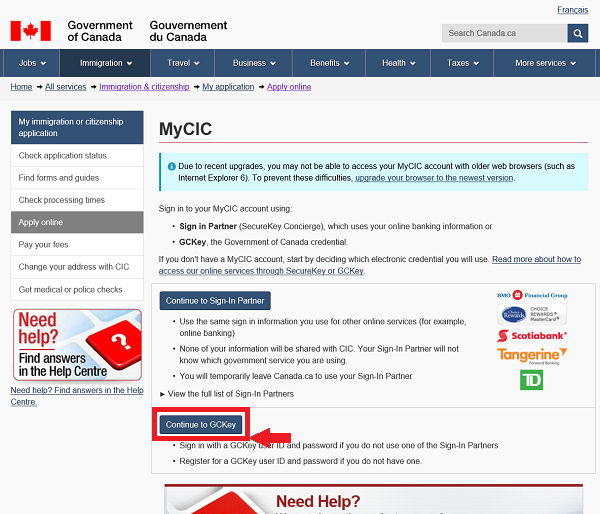
https://www.cic.gc.ca/english/
e-services/mycic.asp?lang=en
をクリックすると右のような画面に移動します。
Continue to GCKeyをクリックして、GCKay Regidterを行います。
※このページは、ログインする際に毎回訪問するページですので、ログインする方法も確認しましょう。
GCKey Log in or Register
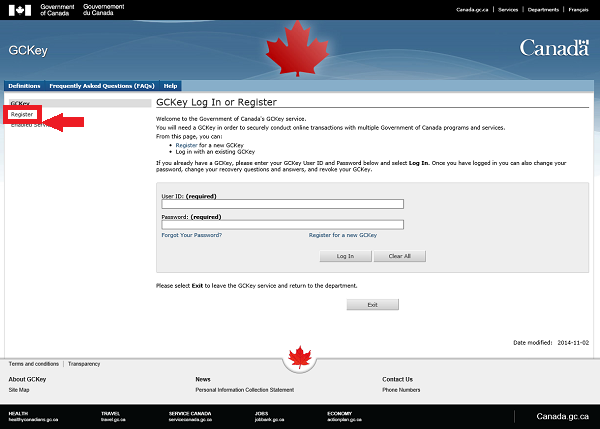 GCKeyのログインもしくは、Registerの画面へ移りますので、左のメニューにあるRegisterをクリックします。
GCKeyのログインもしくは、Registerの画面へ移りますので、左のメニューにあるRegisterをクリックします。
※すでにアカウントを作り、2回目以降の訪問の場合は、ユーザーIDとパスワードを入力して、Log Inをクリックします。
GCKey Registration Step 1 of 2
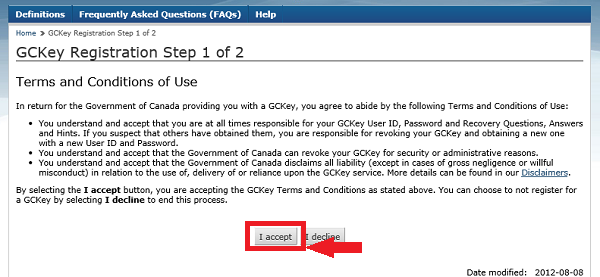 Terms and Conditions of Use(利用規約)の確認画面です。
Terms and Conditions of Use(利用規約)の確認画面です。
利用規約を読んで同意出来たら、
I acceptをクリックして、次のページへ進みます。
GCkey Registration Step 2 of 2
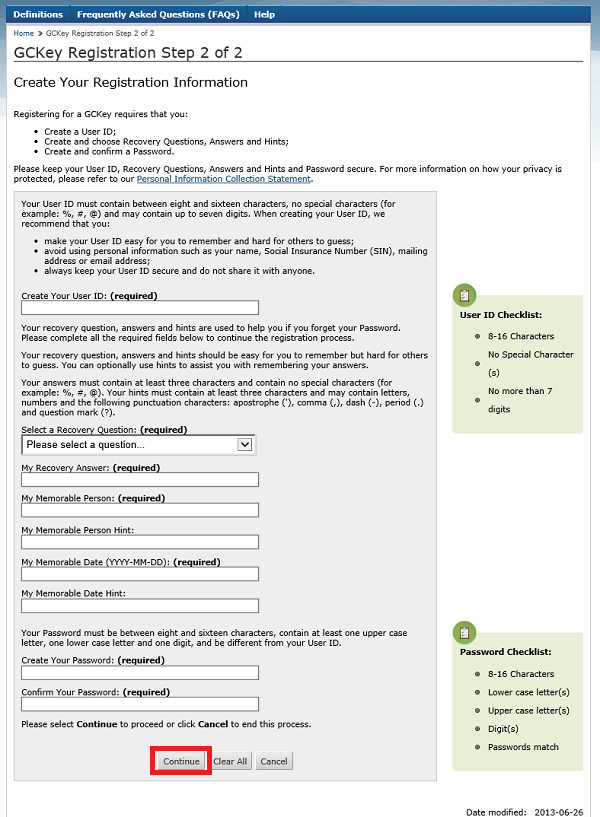 ・Create Your User IDに希望のユーザーIDを入力します。
・Create Your User IDに希望のユーザーIDを入力します。
※ユーザーIDは、8から16文字の半角英数字で設定して、記号は使用できず、数字は7文字以下にしなければなりません。
条件を満たしているかは、右にあるボックスで自動的にチェックされます。
以下はIDやパスワードを忘れた際のリカバリー用の質問と答えです。
・Select a Recovery Questionで質問を選択して、その答えをMy Recovery Answerに入力します。
・My Memoriable Personに覚えやすい人の名前を入力して、My Memoriable Person Hintにその答えのヒントを入力します。
例)Taro(名前)→My Older Brother(兄の名前)など
・My Memoriable Dateに覚えやすい日を入力して、My Memoriable Date Hintにその答えのヒントを入力します。
・Create Your Passwordにパスワードを設定します。
・Confirm Your Passwordに同じパスワードを再入力します。
※パスワードは、8から16文字の英数字で大文字と小文字を混ぜる必要があります。また、User IDとは異なるパスワードでなければなりません。
条件を満たしているかは、右にあるボックスで自動的にチェックされます。
すべてに入力をしたら、Continueをクリックします。
※エラーがあると同じ画面が表示され、エラーを指摘されます。
User IDやパスワード、各種質問の答えは、メモを取って、忘れないようにしてください。今後もこのUser ID、パスワードは利用します。
GCKey Registration Complete
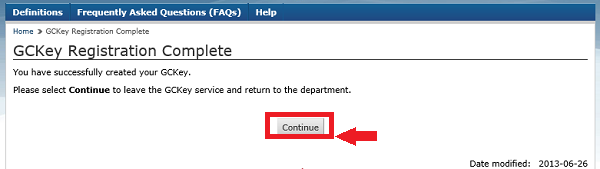 User ID、パスワードなどの設定に成功すると右のような画面が表示されます。
User ID、パスワードなどの設定に成功すると右のような画面が表示されます。
Continueをクリックして、次に進みます。
Welcome (設定した名前)と表示されるので、Continueをクリックして、次に進みます。
STEP2 - MyCIC申請2
Enrol For a MyCIC Account
Enrol for a MyCIC account
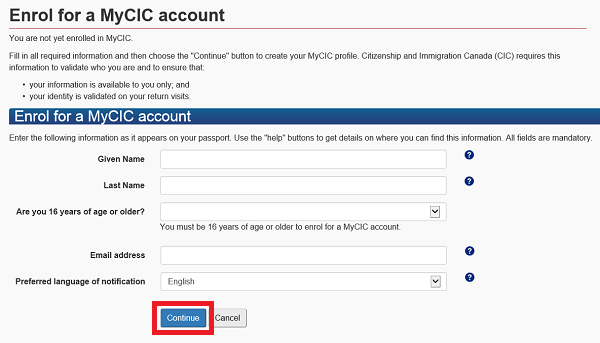 Given Name(名前)
Given Name(名前)
・Last Name(苗字)
・Are you 16 years of age or older?(16歳以上の年齢ですか?)
・Email address(Eメールアドレス)
・Prefered language of notification(言語)
英語ならそのままEnglish
すべて入力したら、
Continueをクリックします。
Create your security question
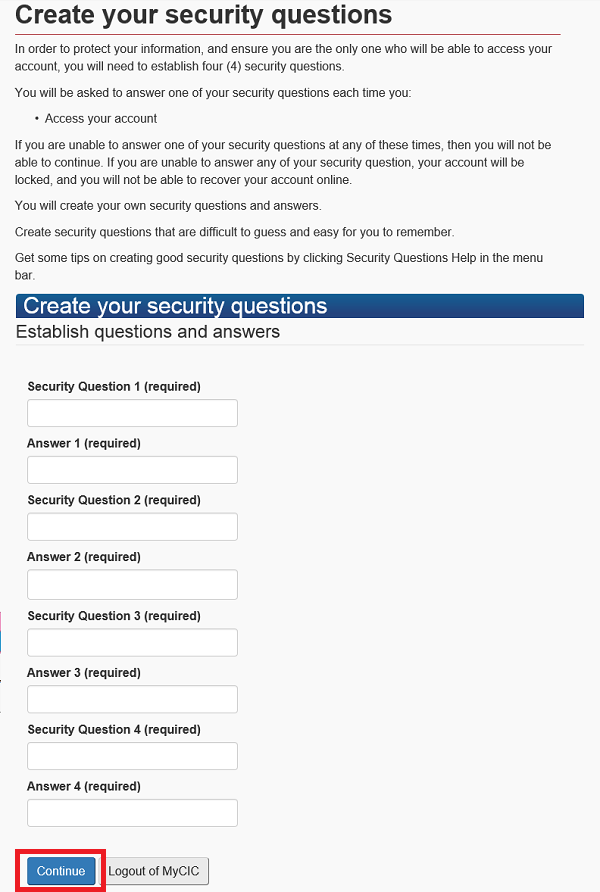 セキュリティの質問とその答えを4パターン作成します。
セキュリティの質問とその答えを4パターン作成します。
この質問は、今後MyCICにログインする際に毎回聞かれます。わかりやすい質問と答えを設定して、必ずメモととってください。
※答えは、大文字、小文字の違いもエラーになるので、はじめからすべて小文字のように決めておきましょう。
また、同じ回答は複数回設定できないので、答えがYesやNoになる質問は避けましょう。
例)Q1. What is your favorite sports?
A1. baseball
Q2. What is your dog name?
A2. taro
4つすべての質問とその答えを入力したら、
Continueをクリックしてください。
 申請画面へ
申請画面へ
すると、右のようなページへ移動しますので、
Visiter Visa, Student or/and work permit
をクリックして、申請を開始します。
STEP2 - MyCIC申請3
MyCICオンライン質問(1)
 MyCIC personal checklist
MyCIC personal checklist
Personal Reference Code(参照コード)の入力するように促されますが、初めての人はコードを持っていません。
I do not have a personal checklist code
にある
Determine your eligibility and apply online for a visitor visa, study and/or work permit
をクリックします。
するといくつかの質問に答える画面に移動します。
 Find out if you’re eligible to apply (1/4)
Find out if you’re eligible to apply (1/4)
順番に質問に答えていきます。
・What would you like to do in Canada?
(カナダで何をしますか?)
Studyを選択します。
・How long are you planning to stay in Canada?
(どのくらいカナダに滞在する予定ですか?)
Temporarily – more than 6 monthsを選択します。
・What in the country/territory of your passport?
(あなたのパスポートの国や地域はどこですか?)
Japanを選択します。
・What is your current country/territory of residence? If you are presently in Canada, you should select Canada.
(現在どこに住んでいますか?カナダにいるのであればカナダを選択してください。)
Japanを選択します。(すでにカナダに入国している場合は、Canadaを選択してください)
・Do you have a family member who is a Canadian citizen or permanent resident and 18 years older?
(カナダ人または永住権を持つ家族はいますか?もしくは、18歳以上ですか?)
Noを選択してください。
・What is your date of birth?
(生年月日はいつですか?)
申請者ご本人の生年月日を選択してください。
入力が終わったらNextをクリックします。
 Find out if you’re eligible to apply (2/4)
Find out if you’re eligible to apply (2/4)
・Are you a permanent resident of the United Stats and have your alien registration card (green card) or other proof of permanent residence?
(アメリカの永住権を持っていますか?また、それを証明する書類がありますか?)
Yesもしくは Noを選択します。
入力が終わったらNextをクリックします。
 Find out if you’re eligible to apply (3/4)
Find out if you’re eligible to apply (3/4)
・Have you been accepted to a designated learning institution?
(DLI# を取得している学校から入学許可を受けていますか?)
Yesを選択してください。
学生ビザの申請には、DLI# を取得している学校の入学許可書が必要です。
入力が終わったらNextをクリックします。
 Find out if you’re eligible to apply (4/4)
Find out if you’re eligible to apply (4/4)
・What is marital status?
(婚姻状況はなにですか?)
Married(既婚)、Separated(別居)、Divorced(離婚)、Widowed(死別)、Common-Law(内縁)、Never Mararied/Singel(結婚歴無しの独身)、Annulled Marriage(無効な婚姻)より選択してください。
・What is your province of destination? If visiting multiple proviences, select the one in which you will be spending most of your time?
(滞在予定の州はどこですか?
たくさんある場合長く滞在する州はどこですか?)
※あくまで予定ですので実際の渡航先と違っても問題ありません。
すべて選択したらNextをクリックします。
 Your results
Your results
画像のように
Students
You may eligible to come to Canada as a student.
と表示されればオンライン質問の第一段階が終了です。
Continueをクリックして次の質問へ移ります。
STEP2 - MyCIC申請4
MyCICオンライン質問(2)
 Create your personal checklist
Create your personal checklist
引き続きContinueをクリックして、MyCICのオンライン質問に答えていきます。
 Create your personal checklist
Create your personal checklist
・Are you an exchange student?
(あなたは交換留学生ですか?)
Yes、Noどちらかを選択します。
・Is work an essential component of your studies?
(就労はプログラム・コースの必須科目ですか?)
インターンシップ・Co-opプログラムの場合のみYesを選択し、それ以外はNoを選択します。
・Are you:
(あなたはコモンウェルス・スカラシップなど、公的な奨学金の受給資格を持っていますか?)
Yes、Noどちらかを選択します。(日本の奨学金制度などは含みません。)
Nextをクリックします。
 Find out if you’re eligible to apply(1/9)
Find out if you’re eligible to apply(1/9)
・Are you accompanying a family member that has status in Canada, or has recently been approved to com to Canada?
(あなたは、ビザを持つ家族に同行しますか?)
Yes、Noどちらかを選択して、Nextをクリックします。
 Find out if you’re eligible to apply(2/9)
Find out if you’re eligible to apply(2/9)
・Have you ever committed, been arrested for, been charged with, or convicted of any criminal offence in any country?
(国にかかわらず、犯罪等で逮捕されたことはありますか?)
Noを選択して、Nextをクリックします。
※Yesと回答すると申請結果に影響します。
 Find out if you’re eligible to apply(3/9)
Find out if you’re eligible to apply(3/9)
・Have you had a medical exam performed by a CIC autgorized panel physician (doctor) within the last 12 months?
(過去12か月の間にCICが認定する医療機関で健康診断を受けましたか?)
通常はNoで問題はありません。
Nextをクリックして次の質問へ進みます。
 Find out if you’re eligible to apply(4/9)
Find out if you’re eligible to apply(4/9)
・Have you visited or lived in any one of the designated countries for 6 consecutive months in the last year?
(過去一年間に指定された国に6か月以上滞在したことはありますか?)
リストを確認してなければNoを選択します。Yesの場合、その国の健康診断書が必要になります。
Nextをクリックして次の質問へ進みます。
 Find out if you’re eligible to apply(5/9)
Find out if you’re eligible to apply(5/9)
・Do you want to submit an application for a family member?
(家族のビザ申請もしますか?)
Yes、Noどちらかを選択して、Nextをクリックします。
 Find out if you’re eligible to apply(6/9)
Find out if you’re eligible to apply(6/9)
Are you giving someone access to your application?
(申請書類に他の誰かがアクセスすることを許可しますか?)
このサイトを見て申請している方は弁護士や代理人を通じて申請しているわけではないので、Noを選択してください。
Nextをクリックして次の質問へ進みます。
 Find out if you’re eligible to apply(7/9)
Find out if you’re eligible to apply(7/9)
・There are fees associated with this application. Will you be paying your fees or are you fee exempt?
(申請費用が必要です。あなたは自身で申請費を支払いますか?免除を受ける資格がありますか?)
通常は、Yesを選択します。
Nextをクリックして次の質問へ進みます。
 Find out if you’re eligible to apply(8/9)
Find out if you’re eligible to apply(8/9)
・Are you able to make a digital copy of your document with a scanner or camera?
(書類をスキャンもしくはカメラでコピーして作成することは可能ですか?)
Yesを選択して、Nextをクリックします。
 Find out if you’re eligible to apply(9/9)
Find out if you’re eligible to apply(9/9)
・Will you be paying your application fee online?
To pay online, you need a Visa, MasterCard or American Express.
(オンライン上で支払いを行いますか?支払いには、ビザ(Visa)、マスターカード、アメリカン・エキスプレスのどれかが必要です。)
オンライン上で支払いを行い、どれかのカードを持っているのであれば、
Yesを選択して、Nextをクリックします。
Review your answers
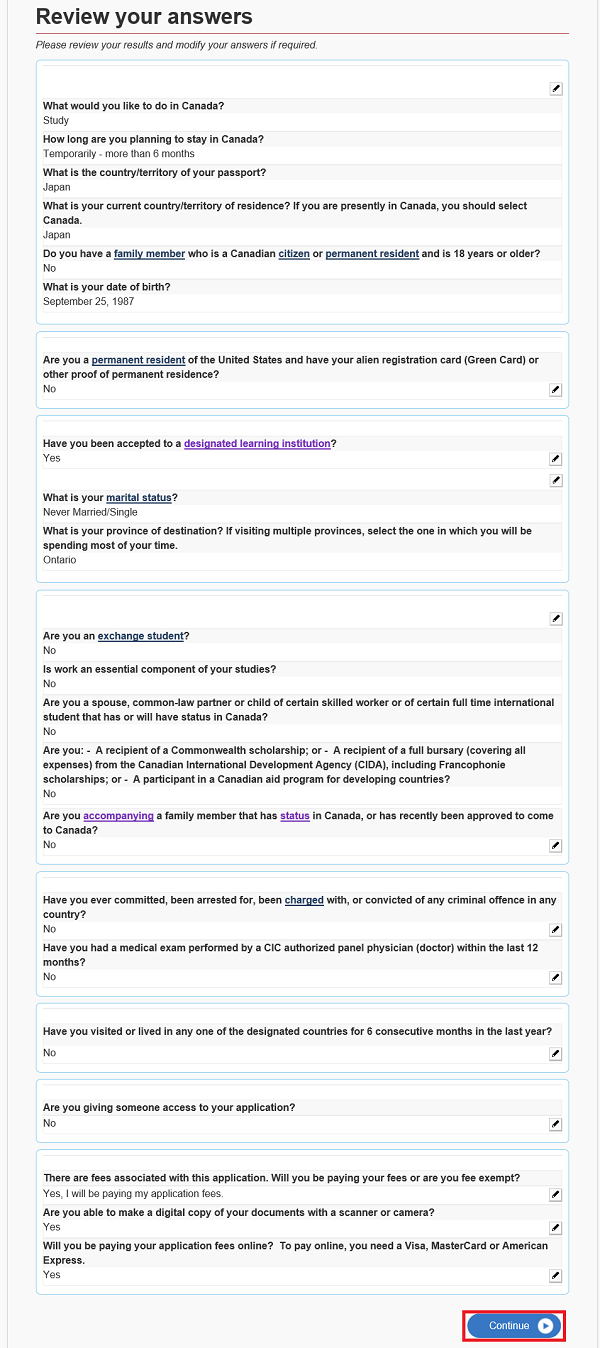 確認をして、入力間違いなどがあればModifyをクリックして、修正して下さい。これまで入力した結果を再確認する画面です。
確認をして、入力間違いなどがあればModifyをクリックして、修正して下さい。これまで入力した結果を再確認する画面です。
問題なければ、Continueをクリックします。
Submitting your application
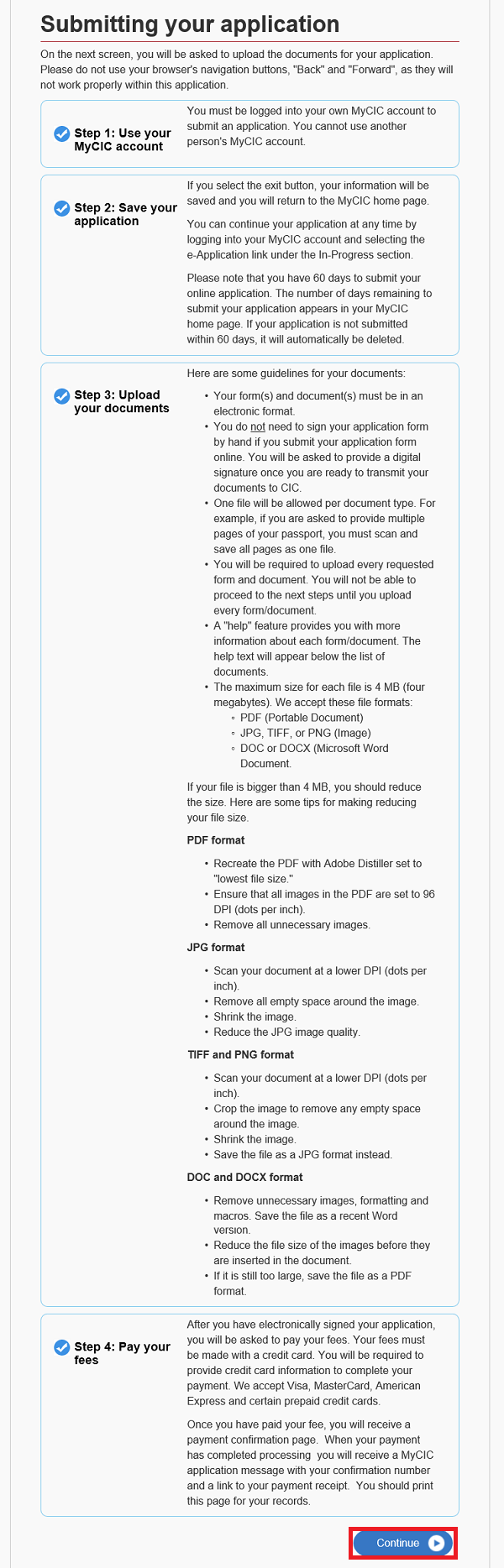 ここはで入力、選択する項目はありません。この画面では、今後の申請の進め方やアップロードする書類のフォーマット、サイズなどが説明されています。
ここはで入力、選択する項目はありません。この画面では、今後の申請の進め方やアップロードする書類のフォーマット、サイズなどが説明されています。
確認が出来たらContinueをクリックして次に進みます。
STEP2 - MyCIC申請5
ドキュメントアップロード
 Your document checklist
Your document checklist
このページで、STEP1で準備した必要書類をアップロードします。
上から
・ IMM1294
(就学許可申請書)
・Letter of Acceptance
(入学許可書)
・Proof of Means of Financial Support
(残高証明書)
・Passport or travel document
(パスポートのコピー)
・Degital Photo
(証明写真)
の4つの書類をアップデートします。
必要であれば、Optional DocumentsのAdd Letter of ExplanationにLetter of Explanationをアップデートします。
 アップロードの方法
アップロードの方法
Upload fileをクリックすると右のようなページに進みます。
参照をクリックしてファイルを選択します。
アップデートしたファイルが間違っていないかを確認して、間違いなければ
Upload Fileをクリックします。
同じようにすべてのファイルをアップロードしてください。
正しくアップデートされると、
DetailsがUploadedに変わります。
STEP2 - MyCIC申請6
署名/支払/申請完了
Notice Regarding Personal Information
文章を読み、同意できるのであれば、I agreeをクリックして選択してください。
Signature
・Given name(First name)
(名前)
・Last name
(苗字)
を申請書類と同じスペルで入力してください。
Security question
アカウント作成時に設定したセキュリティークエスチョンを入力してください。
Signボタンをクリックして次のページへ進みます。
支払
次に支払いの画面が表示されますので、Transmit and Payをクリックして、申請費用の支払いを完了させます。
支払いが完了するとレシートが発行されますので、念のため、プリントアウトしておいてください。
申請完了
申請画面に戻ると、申請が完了したことを知らせるメッセージが現れます。
また、トップページに戻ると、View my submitted applicationという項目が表示され、申請した内容を確認できます。Check status and messagesをクリックすると、審査の状況を確認できます。
申請完了後
MyCIC申請が完了してしばらくすると(4~6週間後)、Introduction Letterというメールが届きます。
PDFファイルを開けて下さい。
レターの中身の内容が許可されたこと「Your application to study or work in Canada has been approved」と書いてあれば、許可が下りたこととなります。
このファイルをプリントアウトして、カナダへの入国審査時に提出してください。
これで、学生ビザ(Study Permit)の申請が終わりです。お疲れ様でした。
※ビザ申請の手順や規定は毎年のようにカナダ移民局によって予告なく変更されています。正確な情報はカナダ大使館やカナダ移民局のホームページで確認できますのでご参照ください。当サイトをご覧になって申請を行い、何らかの問題が生じた場合も運営者は責任を負いかねます。あくまで当サイトの情報の正当性は自身で判断して、自己責任で申請を行ってください。
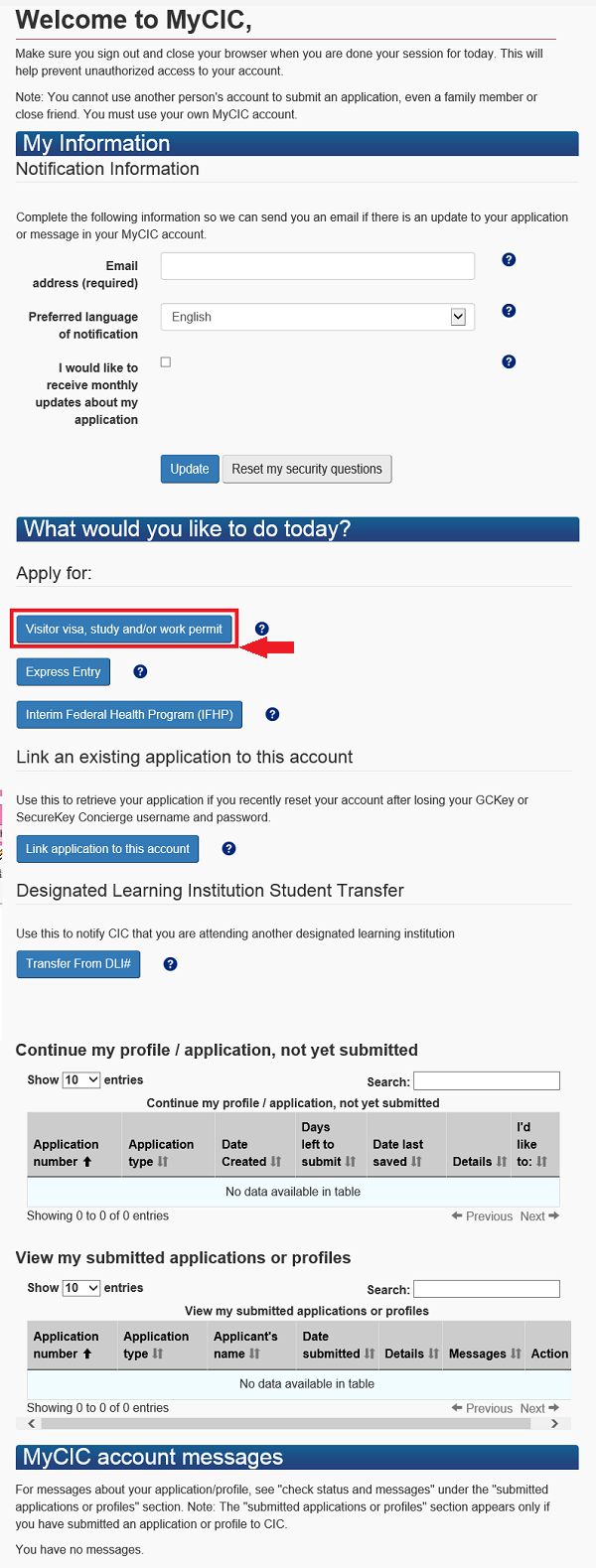 申請画面へ
申請画面へ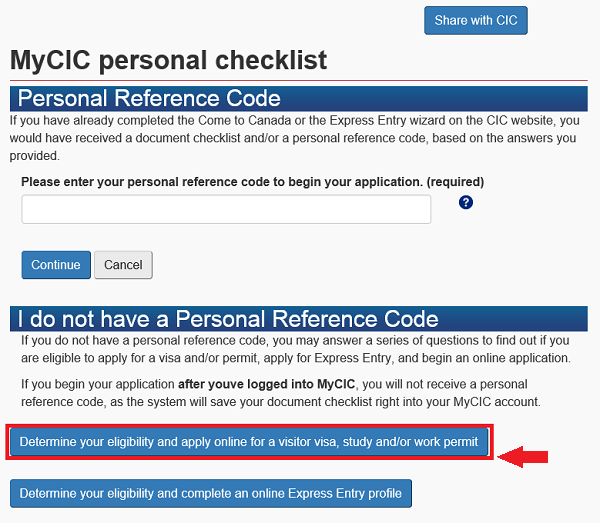 MyCIC personal checklist
MyCIC personal checklist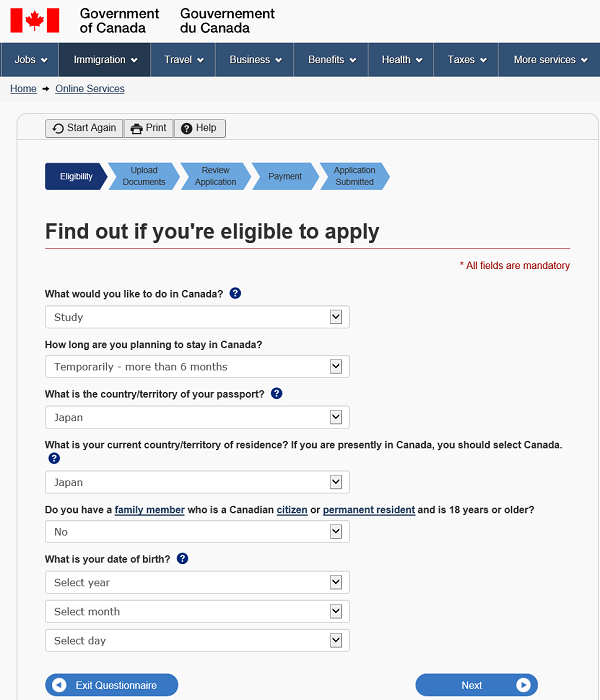 Find out if you’re eligible to apply (1/4)
Find out if you’re eligible to apply (1/4)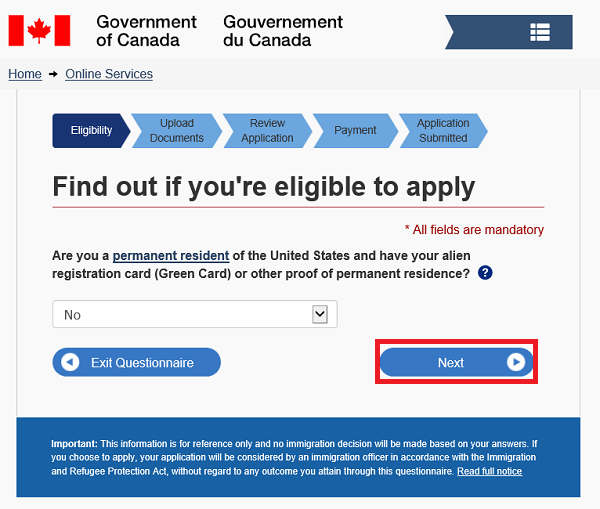 Find out if you’re eligible to apply (2/4)
Find out if you’re eligible to apply (2/4) Find out if you’re eligible to apply (3/4)
Find out if you’re eligible to apply (3/4) Find out if you’re eligible to apply (4/4)
Find out if you’re eligible to apply (4/4)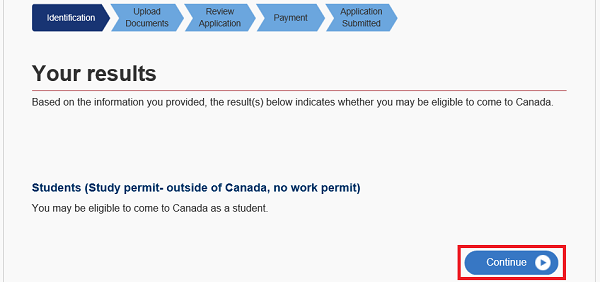 Your results
Your results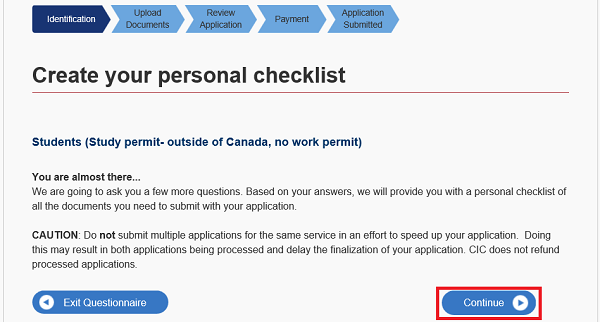 Create your personal checklist
Create your personal checklist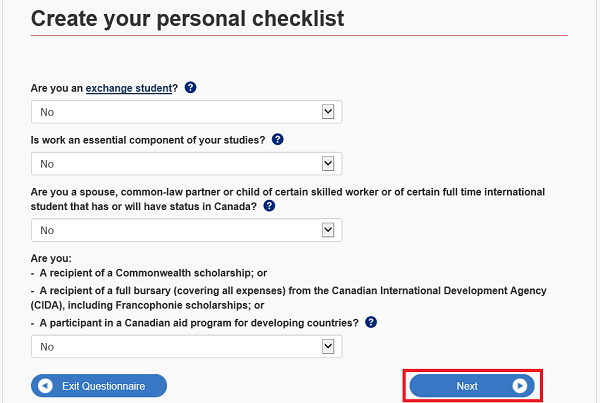 Create your personal checklist
Create your personal checklist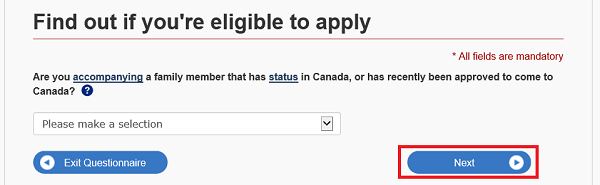 Find out if you’re eligible to apply(1/9)
Find out if you’re eligible to apply(1/9)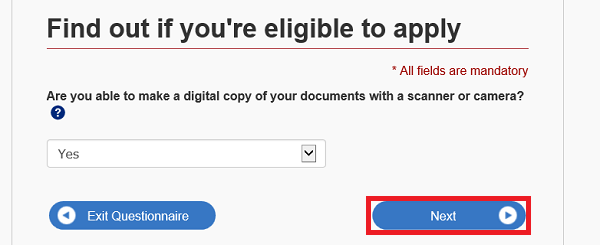 Find out if you’re eligible to apply(2/9)
Find out if you’re eligible to apply(2/9)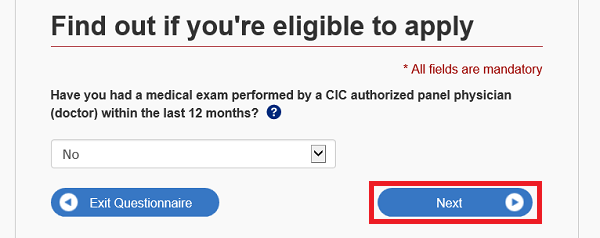 Find out if you’re eligible to apply(3/9)
Find out if you’re eligible to apply(3/9)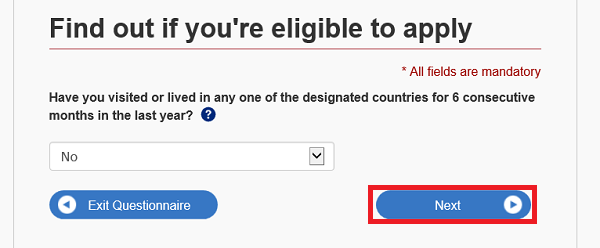 Find out if you’re eligible to apply(4/9)
Find out if you’re eligible to apply(4/9)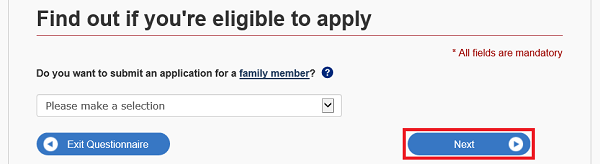 Find out if you’re eligible to apply(5/9)
Find out if you’re eligible to apply(5/9)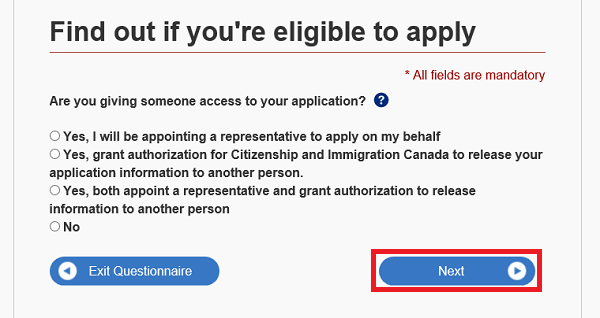 Find out if you’re eligible to apply(6/9)
Find out if you’re eligible to apply(6/9)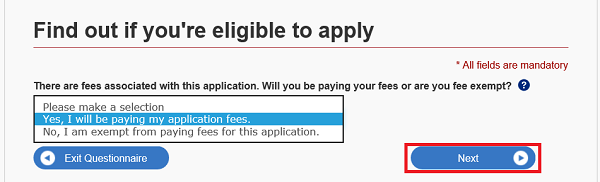 Find out if you’re eligible to apply(7/9)
Find out if you’re eligible to apply(7/9)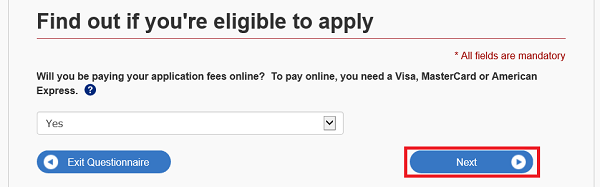 Find out if you’re eligible to apply(9/9)
Find out if you’re eligible to apply(9/9) Your document checklist
Your document checklist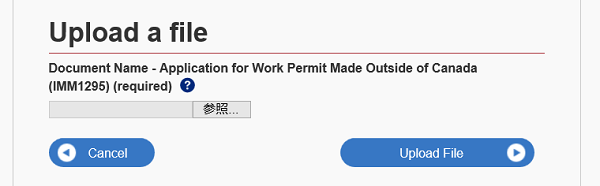 アップロードの方法
アップロードの方法